FireAlpacaでLINEスタンプを作ろう
今や連絡の必須ツール、大人気の無料通話メールアプリ LINE。
オリジナルの LINEスタンプを販売できることをご存知の方も多いはず。
敷居が高く感じてしまうかもしれませんが、アイデアさえあれば作り方は簡単、無料で作ることができます。
それでは LINEスタンプのデータを作るところまでをご紹介します。
アイデアを練りましょう!
まずは作る前にアイデアを練りましょう。
LINEスタンプに登録できる数は40個。「おはよう」とか「ありがとう」など、日常的に使えてユーザーが欲しくなるようなスタンプを考えましょう。
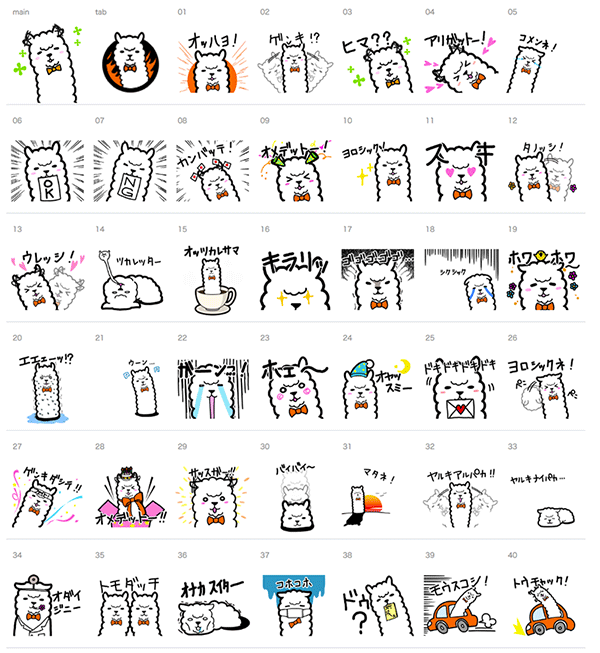
重要なのがガイドラインをちゃんと読むこと。
LINEスタンプを販売するには審査を通る必要があります。オリジナルであること、公序良俗に反するものはダメ、画像の余白など既定があるので、しっかり目を通しましょう。
LINEスタンプを作ろう
キャンバスを選択してイラストを描く
FireAlpaca には LINEスタンプ用のキャンバスが3サイズ用意されています。
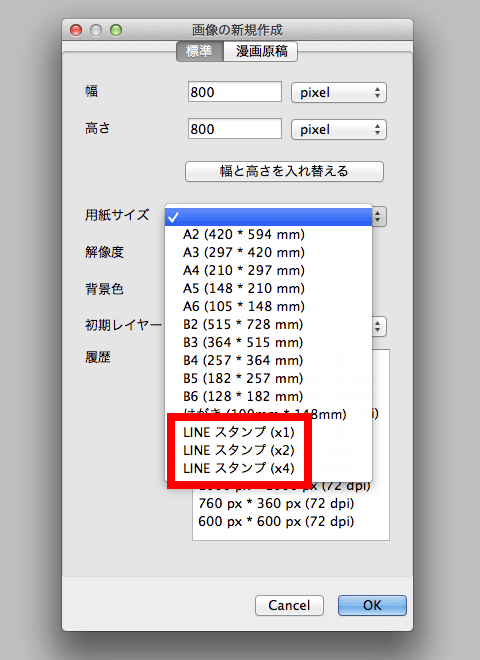
- 370 x 320(x1)
- 740 x 640(x2)
- 1480 x 1280(x4)
どれを選ぶかは自由ですが、下記注意が必要です。
LINEスタンプの登録時のサイズは「370x320(最大)」なので、740や1480で描いた場合は最後に画像サイズを縮小する必要があります。
また、LINEスタンプが実際に使われる時は「185 x 160」くらいのサイズになります(スマートフォンで見る場合はもっと小さく感じると思います)。

「1480 x 1280」などで細かくイラストを描き込んでも小さくした時に見えなくなってしまっては意味がありません(逆にガイドラインの「視認性がわるいもの」ととられて審査が通らない可能性も…)。
そのあたりを考えて、
- 「370 x 320」で描いた場合は50%表示
- 「740 x 640」で描いた場合は25%表示
- 「1480 x 1280」で描いた場合は12%表示
でスタンプにした場合どう見えるかをこまめに確認しましょう。
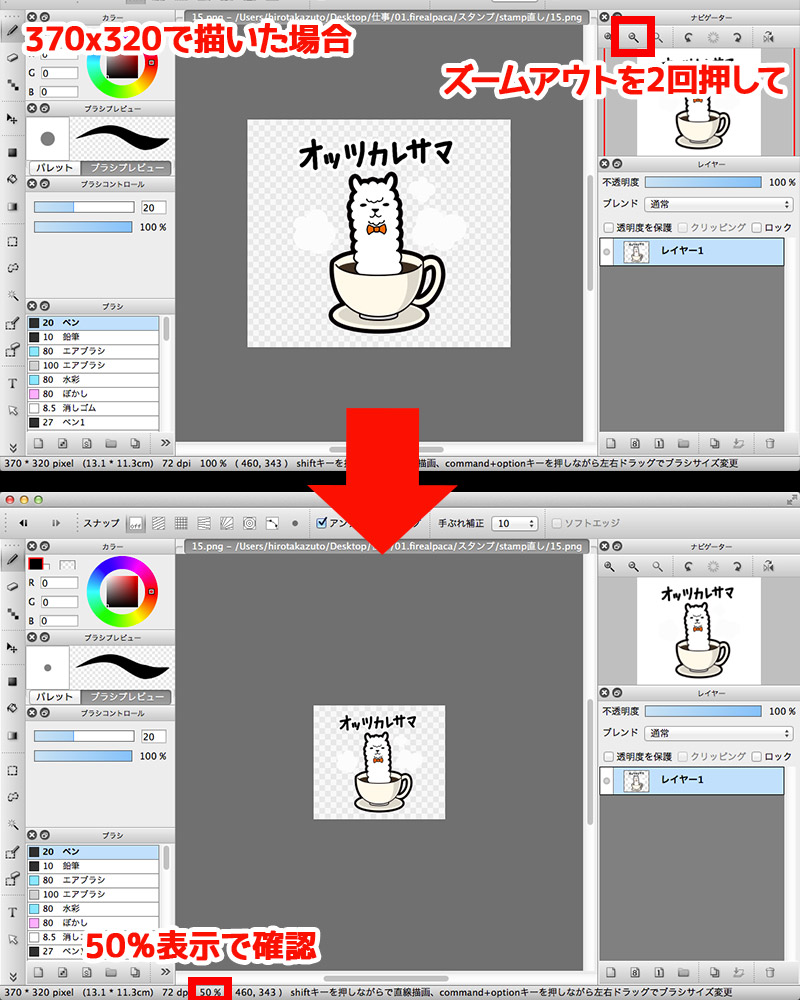
ガイドラインを守っていれば何を描こうが自由です。
制作の際に気をつける2点をあげておきます。
上下左右に10px程度の余白
ガイドラインに「上下左右に10px程度の余白が必要」とあります。明確な既定はないのですが、おそらく「370x320のサイズで10px程度の余白が必要(740x640の場合は20px程度)」ということだと思われます。
正確な余白をとりたい。という方は下記からファイルをダウンロードしてください。
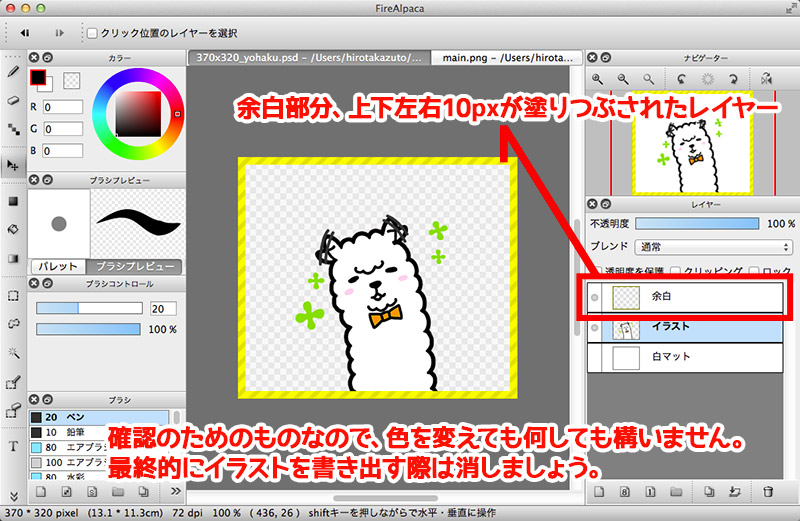
- →余白入りmdpファイル「370x320」ダウンロード
- →余白入りmdpファイル「740x640」ダウンロード
- →余白入りmdpファイル「1480 x 1280」ダウンロード
背景は透明に
LINE ではユーザーが好きな背景画像を設定し、その上に LINEスタンプが表示されます。そのため、効果線などはあってもいいですが、背景は透明(何も色を塗らない)方がいいでしょう。
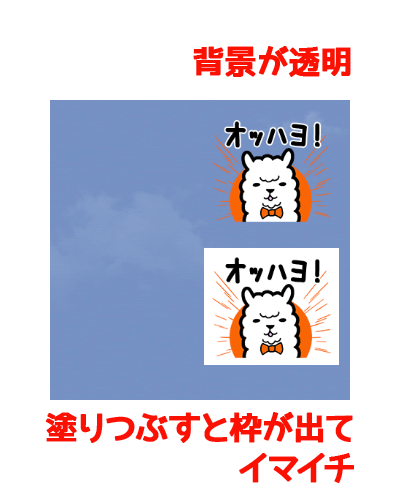
LINEスタンプ用データを出力しよう
イラストを描き上げたら登録するためのデータを作りましょう。
ガイドラインに「フォーマット:PNG」とありますので、「PNG(*.png)」で保存します。後で修正できるよう元ファイルは残し、登録用の「PNG(*.png)」を保存します。
「370 x 320」で描いた場合はそのまま保存すれば大丈夫ですが、「740 x 640」や「1480 x 1280」で描いた場合は
『編集』>『画像解像度』
でサイズを「370x320」にしてから保存しましょう。
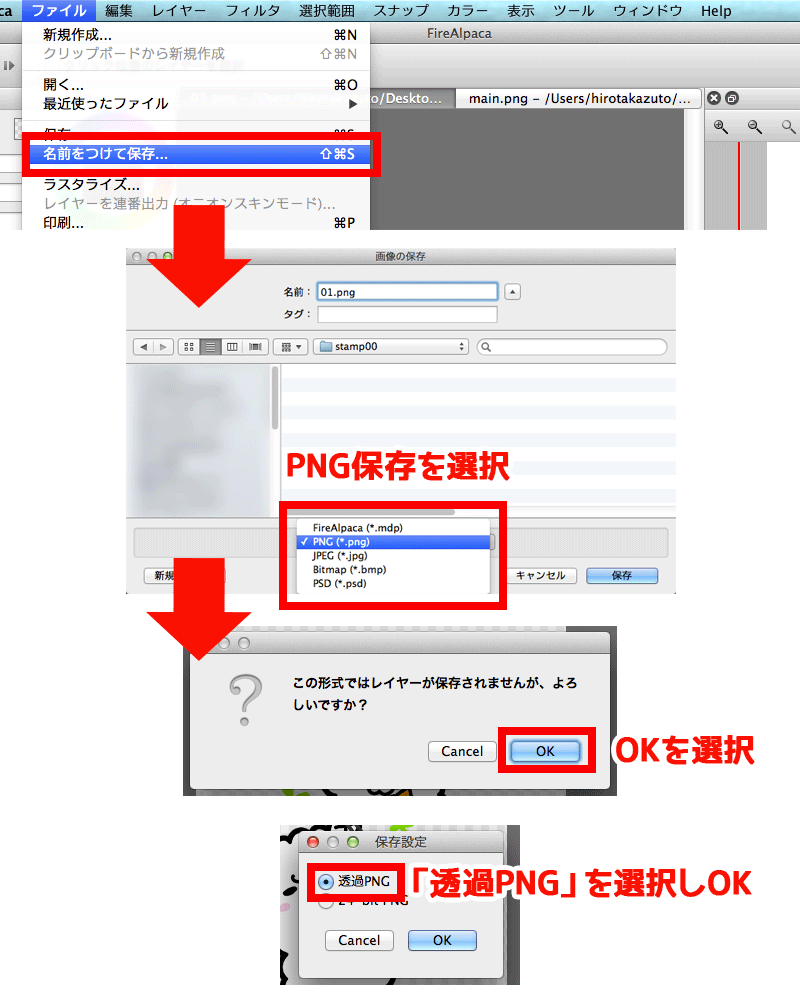
これを40個作ります。
他に販売の際に使う「メイン画像」「トークルームタブ画像」も必要になりますので、ガイドラインに従って作成します。

仕上がったら実際使われた時どう見えるかを確認しましょう。
「LINE CREATORS MARKET」にログインするとシミュレータがあります。
また「Stampers(スタンパーズ)の LINEクリエイターズタンプシミュレーター」などログイン無しで確認できるシミュレータもあります。
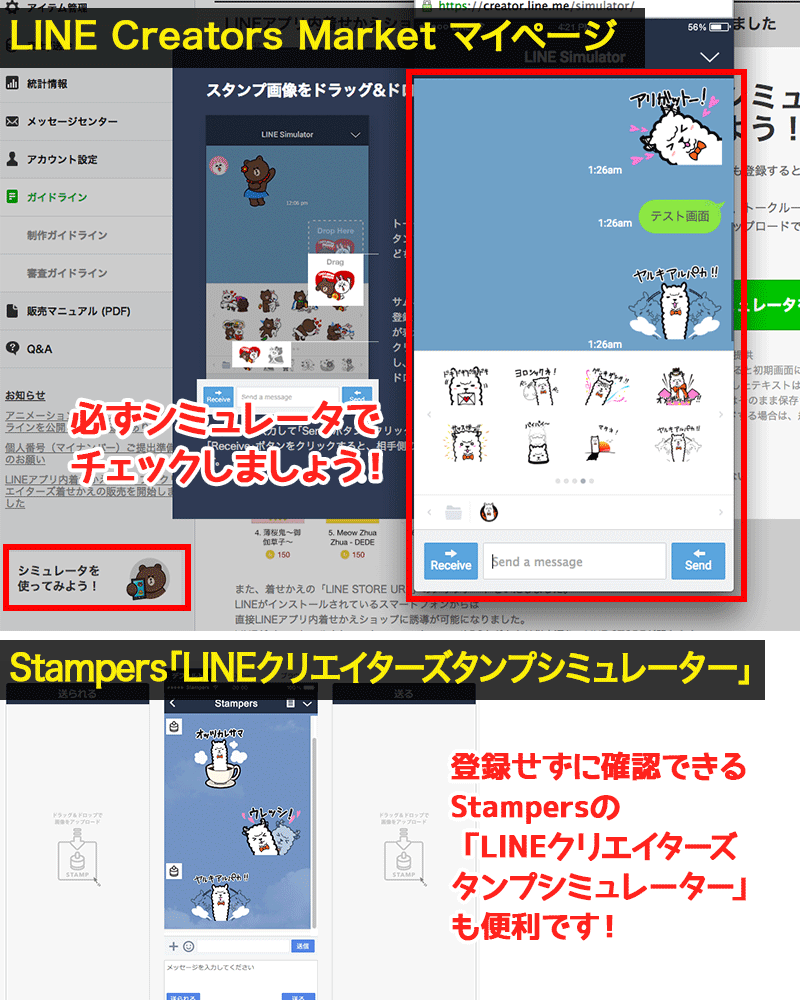
LINEスタンプを登録
登録・申請は「LINE CREATORS MARKET」から行います。
良く読んで、審査に落ちないようにしっかり申請しましょう。
登録が完了したら後は審査を待つだけです!
動くスタンプ(アニメーションスタンプ)もアルパカで
「動くスタンプ」というアニメーションする LINEスタンプも販売できます。
→動くスタンプガイドライン
基本的にはGIFアニメを作る要領と同じになるので、ここも FireAlpaca の出番です。
FireAlpaca でアニメ作画ができる「オニオンスキン」を使って楽しいスタンプを作りましょう!
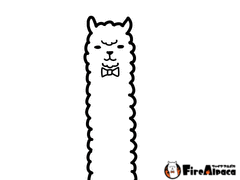
→アニメ作画の方法、オニオンスキンについての詳しくは「オニオンスキンモードって何?」
→GIFアニメを作成する「FireAlpaca と AlpacaDouga を使って GIFアニメ作成」
もご覧ください!



